5 Perbaikan Utama yang Tidak Boleh Anda Lewatkan tentang Cara Memperbaiki 0xc00d36c4
Mengalami masalah pemutaran pada perangkat Anda bisa menjadi pengalaman yang membuat frustrasi. Hal ini terutama berlaku ketika dihadapkan dengan kode kesalahan yang membingungkan seperti 0xc00d36c4. Kesalahan ini umumnya dikaitkan dengan pemutaran media pada sistem Windows. Dengan demikian, mengganggu pengalaman menonton atau mendengarkan Anda. Namun, jangan takut saat kita menyelidiki penyebab kesalahan ini. Pada saat yang sama, kami memberi Anda panduan komprehensif untuk memperbaikinya 'File ini tidak dapat diputar 0xc00d36c4.' Tanpa basa-basi lagi, mari kita mulai.
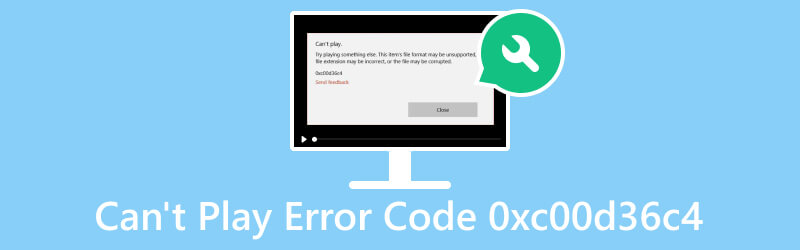
ISI HALAMAN
Bagian 1. Mengapa Terjadi Kode Kesalahan 0xc00d36c4
Penyebab 1. File Media Rusak
Salah satu penyebab umum kesalahan 0xc00d36c4 adalah file media yang rusak. Jika konten yang Anda coba putar rusak atau rusak, hal ini dapat memicu kesalahan pemutaran ini.
Penyebab 2. Format File Media yang Tidak Didukung untuk Pemutar Media
Hal ini terjadi ketika pemutar media tidak memiliki codec yang diperlukan. Atau gagal mengenali format file tertentu. Oleh karena itu, ini mencegah decoding dan pemutaran yang benar.
Penyebab 3. Codec Kedaluwarsa/Salah
Codec yang ketinggalan jaman atau hilang dapat menyebabkan masalah kompatibilitas. Karena mencegah sistem mendekode dan memutar format media tertentu.
Alasan 4. Windows ketinggalan jaman
Dalam beberapa kasus, kurangnya pembaruan Windows yang penting dapat menyebabkan masalah kompatibilitas. Oleh karena itu, hal ini juga dapat menyebabkan masalah dengan decoding dan pemutaran.
Penyebab 5. Masalah Pengemudi:
Driver grafis dan audio yang ketinggalan jaman atau tidak kompatibel dapat menyebabkan kesalahan 0xc00d36c4. Akibatnya, Anda mungkin mengalami kegagalan fungsi saat memutar multimedia.
Bagian 2. Cara Memperbaiki Kode Kesalahan Tidak Dapat Memutar 0xc00d36c4
Untuk memperbaiki 0xc00d36c4 di Windows 10 atau versi Windows lainnya, kami telah mencantumkan solusi efektif yang dapat Anda coba di bawah ini:
Solusi 1. Gunakan Vidmore Video Fix untuk Memperbaiki Video
Jika Anda merasa file media yang ingin Anda tonton rusak, jangan panik. Dengan banyaknya alat yang tersedia online, kami sangat menyarankan Anda menggunakannya Perbaikan Video Vidmore. Ini adalah perangkat lunak serbaguna dan dapat diandalkan untuk memperbaiki masalah video. Dengan menggunakannya, Anda dapat memperbaiki video yang rusak, rusak, tidak terbaca, terputus-putus, dan banyak lagi. Ditambah lagi, kelebihannya adalah alat ini dapat memperbaiki video tidak peduli seberapa rusaknya video tersebut. Oleh karena itu memungkinkan Anda untuk menyelesaikan pengeditan, konversi, transfer, dan sebagainya. Terlebih lagi, alat ini juga dapat memperbaiki video yang direkam di ponsel cerdas, camcorder, dll., dan disimpan di hard drive, USB, dan lainnya. Terakhir, program ini menjamin tingkat keberhasilan yang tinggi dalam memperbaiki berkas video Anda. Nah berikut cara menggunakannya untuk memperbaiki file 0xc00d36c4 yang rusak.
Langkah 1. Dapatkan Perbaikan Video Vidmore dengan mengklik Download Gratis tombol yang disediakan di bawah ini. Dengan menggunakan panduan di layar, instal program dan tunggu beberapa detik. Kemudian, ia akan diluncurkan dengan sendirinya.
Langkah 2. Selanjutnya, Anda akan menemukan dua plus tombol pada antarmuka perangkat lunak. Unggah file yang rusak di panel kiri. Kemudian, tambahkan file contoh yang akan digunakan alat tersebut sebagai referensi untuk memperbaiki file video Anda. Sekarang, klik Perbaikan pilihan.
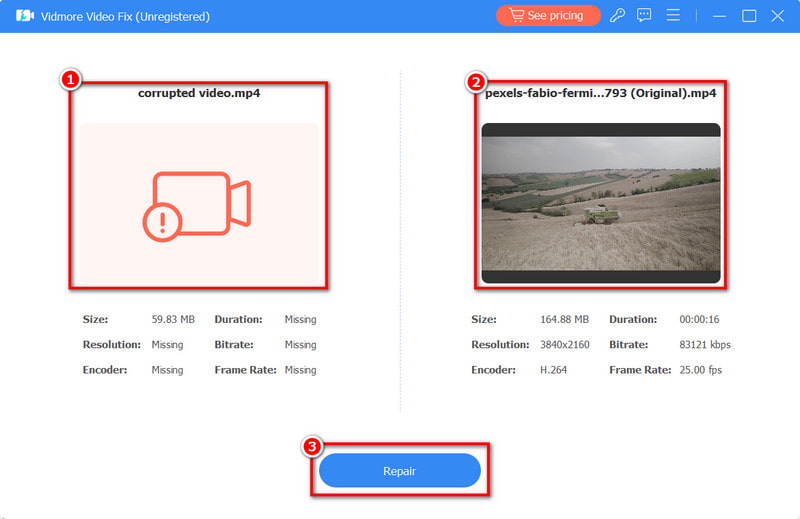
LANGKAH 3. Tunggu hingga prosesnya selesai. Setelah itu, Anda akan diarahkan ke jendela berikutnya. Kemudian Anda dapat mengklik Menyimpan tombol untuk menyimpan video yang diperbaiki ke perangkat Anda.
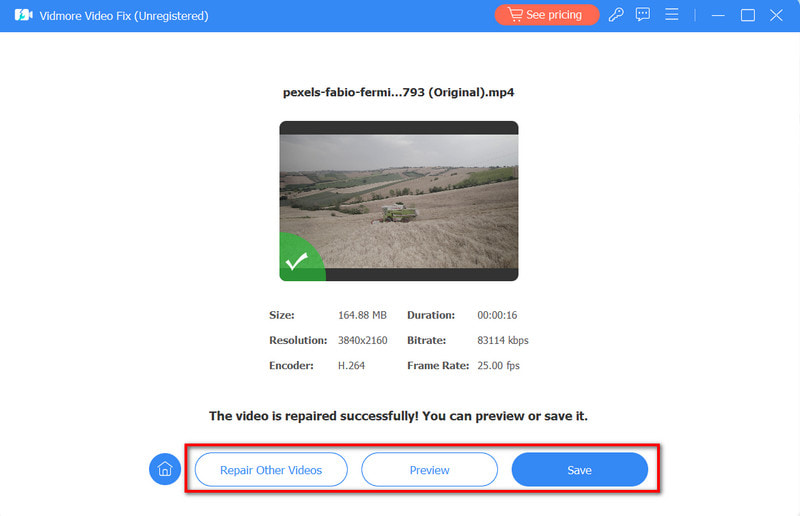
Solusi 2. Pemain Vidmore
Sekarang, jika pemutar media Anda tidak mendukung video yang ingin Anda tonton, ganti pemutarnya. Jika Anda membutuhkannya, tidak perlu mencari lagi. Vidmore Player adalah alat yang dapat Anda andalkan untuk memutar video Anda. Bahkan, dengan menggunakannya, Anda dapat menonton video apa pun yang Anda inginkan. Ini mendukung berbagai format video, seperti MP4, MOV, MKV, MPEG, dan sebagainya. Terlebih lagi, ia bahkan dapat memutar file DVD, Blu-ray, dan ISO. Selain itu, ini adalah alat yang mudah digunakan sehingga setiap jenis pengguna dapat dengan mudah mempelajari cara menggunakannya. Untuk mempelajari cara kerja alat ini pada file video Anda, berikut caranya:
Langkah 1. Mulailah dengan mengunduh Vidmore Player di komputer Mac atau Windows Anda. Instal dan tunggu hingga prosesnya selesai. Setelah itu akan terbuka secara otomatis.
Langkah 2. Sekarang Anda telah mengakses antarmuka utama alat tersebut, klik Membuka file tombol. Kemudian, pilih file yang Anda perlukan atau ingin mainkan.
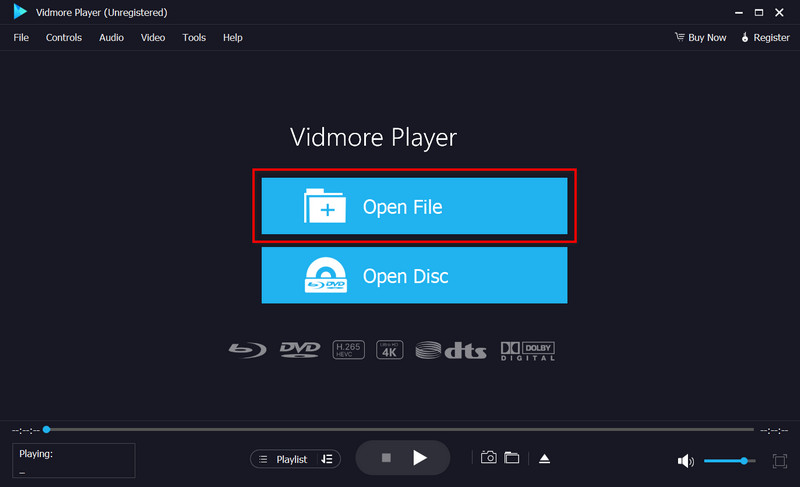
LANGKAH 3. Terakhir, gunakan kontrol pemutaran untuk mempersonalisasi pengalaman menonton Anda. Plus, Anda dapat memanfaatkan Foto tombol untuk mengambil tangkapan layar momen favorit Anda.
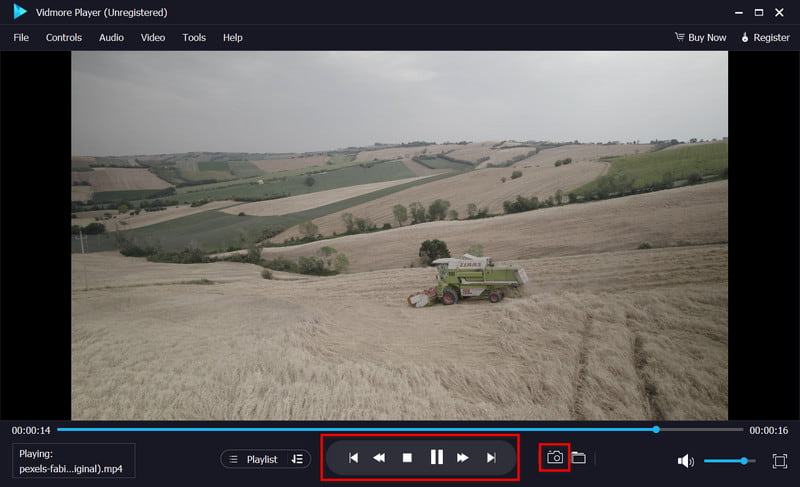
Solusi 3. Perbarui atau Instal Ulang Codec yang Hilang
Jika codec Anda hilang atau ketinggalan jaman, Anda juga dapat memperbaiki masalah ini. Metode lain untuk mencoba cara memperbaiki 0xc00d36c4, pastikan Anda memiliki codec audio dan video terbaru. Atau pertimbangkan untuk menginstal ulang untuk mengatasi masalah kompatibilitas.
Untuk melakukannya, buka tab alat pemutar. Sekarang, temukan opsi di bawah Pemain bagian. Selanjutnya, cari kotak centang berlabel Unduh codec secara otomatis > OK. Setelah itu, jika diminta untuk menginstal codec, lakukan dengan mengklik Install.
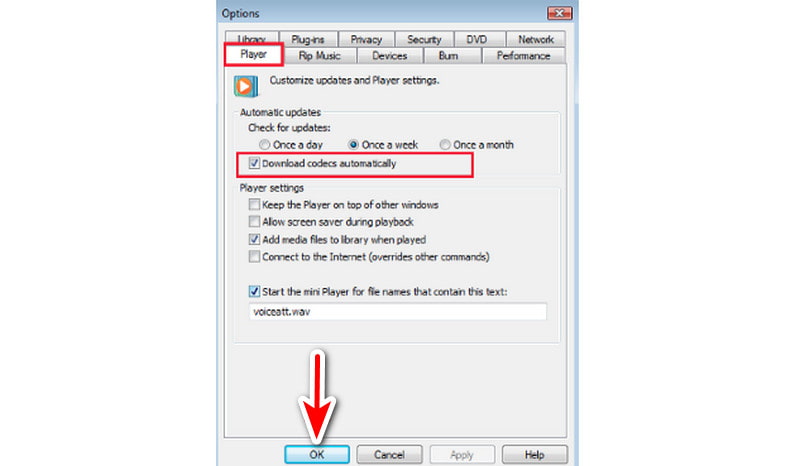
Solusi 4. Perbarui Windows
Seperti disebutkan, mungkin saja Windows yang Anda gunakan saat ini dapat menyebabkan masalah kompatibilitas. Jika demikian, pastikan Windows sudah diperbarui dengan menginstal pembaruan terkini.
Untuk menginstal pembaruan, klik Mulailah dan menemukan Pengaturan. Sekarang, pilih Pembaruan & Keamanan dan klik Pembaruan Windows. Setelah itu, klik Periksa pembaruan tombol. Kemudian, lihat apakah ada pembaruan yang tersedia dan instal.
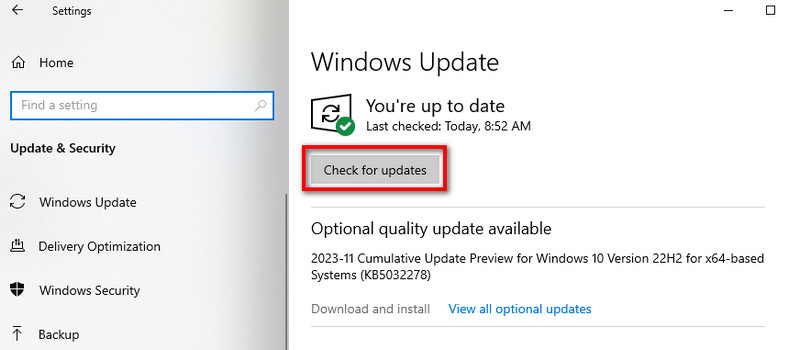
Solusi 5. Perbarui Driver Audio
Penting juga untuk selalu memperbarui driver audio Anda. Dengan begitu, Anda dapat memastikan mereka dapat memecahkan kode dan memutar file media dengan benar. Jika kesalahan terjadi karena driver audio Anda, perbarui saja.
Sekarang, untuk melakukannya, klik kanan pada Mulailah tombol dan pilih Pengaturan perangkat. Cari dan perluas Suara, video, dan pengontrol permainan bagian. Kemudian, klik kanan pada perangkat audio Anda. Terakhir, pilih Perbarui driver.
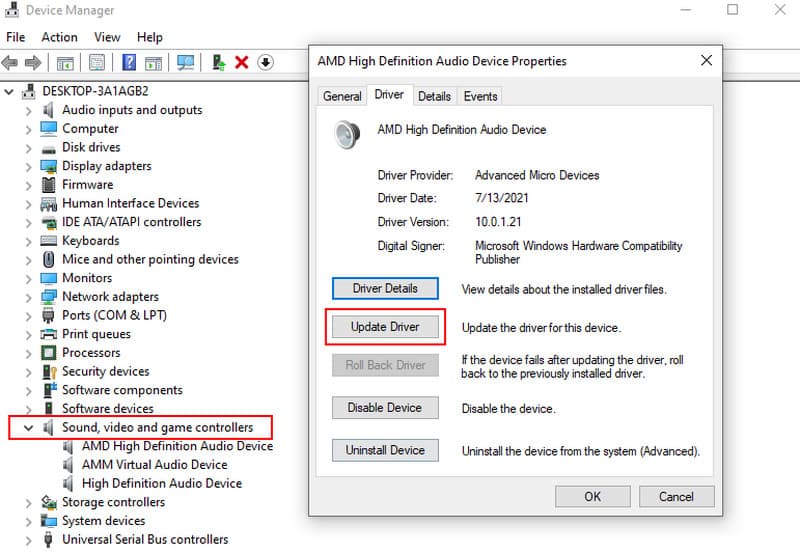
Bagian 3. FAQ Tentang Tidak Dapat Memutar Kode Kesalahan 0xc00d36c4
Bagaimana cara memperbaiki 0xc00d36c4 MP3?
Ada banyak solusi yang dapat Anda coba untuk memperbaiki masalah ini. Anda dapat mencoba memperbarui atau menginstal ulang driver audio. Juga, pastikan instalasi codec yang benar dan periksa file MP3 yang rusak. Selain itu, pertimbangkan untuk menggunakan pemutar media yang andal. Terakhir, Anda dapat mengonversi format MP3 untuk kompatibilitas.
Mengapa file saya tidak dapat diputar?
File mungkin rusak, dan codec yang tidak kompatibel mungkin hilang. Mungkin juga ada masalah dengan driver audio. Jadi periksa integritas file. Kemudian, pastikan codec yang diperlukan telah diinstal. Terakhir, perbarui driver audio untuk mengatasi masalah.
Mengapa beberapa file MP3 tidak dapat diputar?
Sebenarnya ada banyak alasan mengapa beberapa file MP3 tidak dapat diputar. Kemungkinan alasannya termasuk file rusak, codec yang tidak kompatibel, atau masalah dengan pemutar media.
Kesimpulan
Pada akhirnya, itulah cara-cara memperbaikinya berikut ini tidak dapat memainkan 0xc00d36c4. Mengalaminya mungkin terasa menakutkan pada awalnya. Namun, dengan mengikuti langkah pemecahan masalah di atas, Anda dapat memperbaiki masalah tersebut secara efisien. Sekarang, jika Anda mengalami kerusakan pada file video Anda, coba gunakan Perbaikan Video Vidmore untuk memperbaikinya. Ini adalah alat yang dapat diandalkan yang menawarkan tingkat keberhasilan tinggi dalam memperbaiki kesalahan video. Namun, jika Anda kesulitan dengan pemutar video Anda, ada juga solusinya. Dan itu sudah selesai Vidmore Player. Dengannya, video apa pun yang Anda miliki dan format apa pun, alat ini dapat memutarnya untuk Anda.


